Como sincronizar o iPhone com o Yahoo e os contatos do Google
As vezes listas de contato são armazenados em locais diferentes, como a lista de endereços de um computador e uma conta online do Google ou Yahoo. A Apple incorporou recursos ao iOS que facilitam a sincronização automática de contatos entre os Iphone, Contatos do Googlee contatos do Yahoo. Configure-o uma vez e os contatos serão sincronizados automaticamente no futuro. Usando iCloud e outras tecnologias de sincronização baseadas na web, as configurações de que você precisa para sincronizar suas agendas de endereços existem no seu iPhone.
Sincronizar Contatos do Google com o iPhone
Para sincronizar os Contatos do Google com o seu iPhone, certifique-se de que sua conta do Gmail esteja configurada no seu iPhone.
Depois de fazer isso, ou se já tiver configurado, siga estas etapas:
Abra o Definições aplicativo na tela inicial do iPhone.
Role para Senhas e contas.
Tocar Gmail.
-
Ligar o Contatos interruptor.

Você pode ver uma mensagem que diz Ativando Contatos. Quando ele desaparece, a sincronização está configurada.
Todos os endereços que você adicionar aos Contatos do Google serão sincronizados com o seu iPhone. Além disso, as alterações feitas nesses contatos no iPhone são sincronizadas automaticamente com a conta do Contatos do Google. A sincronização das alterações não acontece instantaneamente, mas as alterações aparecem em ambos os locais em um ou dois minutos.
Se você mover o Contatos alternar para a posição Desligado / branco, seus Contatos do Google são removidos do iPhone, mas todas as alterações nos detalhes do contato que foram feitas e sincronizadas com a sua conta do Google são salvas.
Sincronizar contatos do Yahoo com o iPhone
A sincronização de seus contatos do Yahoo com o iPhone requer primeiro a configuração de sua conta de e-mail do Yahoo no iPhone. Depois de fazer isso, siga estas etapas para configurar a sincronização:
Abra o Definições aplicativo no iPhone.
Role para Senhas e contas.
Tocar Yahoo.
-
Ligar o Contatos interruptor.
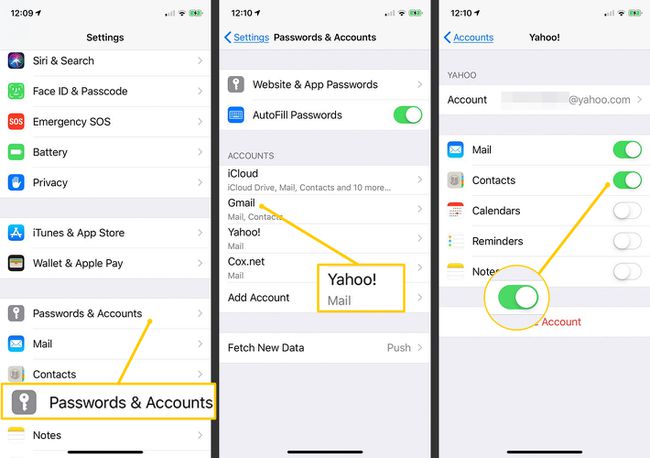
Pode ser necessário inserir a senha de sua conta do Yahoo.
Você pode ver uma mensagem que diz Ativando Contatos. Feito isso, a sincronização entre as duas contas está configurada.
Todos os endereços que você adicionar aos seus contatos do Yahoo ou as alterações feitas nos contatos existentes serão adicionados automaticamente ao seu iPhone. As alterações não são sincronizadas instantaneamente, mas você deve ver as alterações aparecerem em alguns minutos.
Para desligar a sincronização, mova o Contatos alterne a chave para Desligado / branco. Isso exclui seus contatos do Yahoo do iPhone, mas todas as alterações feitas durante a sincronização dos contatos são salvas na sua conta do Yahoo.
Resolver conflitos ao sincronizar informações de contato
Em algumas circunstâncias, existem conflitos de sincronização ou entradas duplicadas do catálogo de endereços. Eles surgem quando há duas versões da mesma entrada de contato e os Contatos do Google e do Yahoo não têm certeza de qual é a correta.
Resolver contatos duplicados nos Contatos do Google
-
Vá para o ícone do menu localizado no canto superior direito do Gmail e escolha Contatos.

-
Selecione Duplicados para determinar se há contatos duplicados.
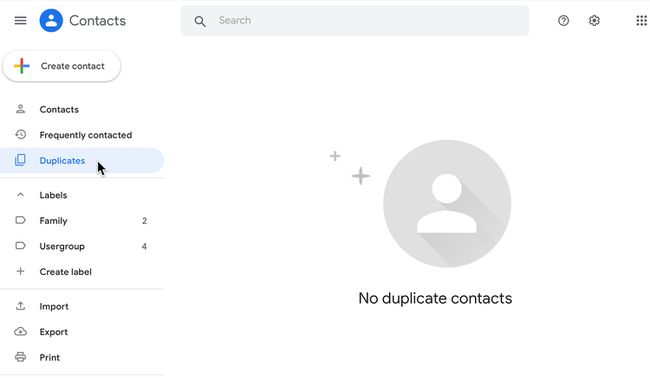
Se você tiver duplicatas, selecione Liberar pular ou Unir para combinar os contatos.
Repita este processo para todas as duplicatas até que não haja mais nenhuma.
Resolver contatos duplicados em contatos do Yahoo
-
Vá para o Yahoo Contatos.

Faça login com sua conta do Yahoo, se solicitado.
-
Selecione Corrigir contatos duplicados.

Contatos do Yahoo exibe os contatos duplicados em seu catálogo de endereços (se houver). Ele também lista onde as duplicatas são exatas (têm todas as mesmas informações) ou são semelhantes (mesmo nome, mas dados diferentes).
Escolher Mesclar tudo EXATO. Ou, para ou analise cada duplicata, selecione-a e decida o que deseja mesclar.
-
Repita este processo para todas as duplicatas até que nenhuma seja deixada.

